어도비가 구독제로 바뀐 후 크리에이티브 클라우드를 통해서 각종 동기화 및 클라우드 서비스를 제공하고 있는데요. 프로그램 1가지를 구독할 수도 있고, 모든 프로그램을 구독할 수도 있습니다. 저의 경우에는 모든 프로그램을 사용하는 플랜을 사용하고 있는데요.
덕분에 사진을 클라우드에 올리거나 동기화를 통해서 편리하게 사용하고 있습니다. 그렇지만 이와 같은 자동 동기화가 불편한 분들은 동기화를 꺼 주시면 되는데요. 아주 간단하게 할 수 있는 방법을 소개해 보겠습니다.
동기화 끄기
먼저 어도비 클라우드 동기화를 끄기 위해서는 크리에이티브 클라우드 앱을 실행시켜 줘야 하는데요.
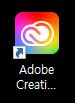
아이콘은 위와 같은데요.
우리가 사용하는 앱은 자주 사용하겠지만 클라우드 앱은 사용할 일이 별로 없긴 합니다. 그렇지만 여기에서 할 수 있습니다.

creative cloud 앱을 실행시키면 위와 같이 화면이 나오게 되는데요.
제가 사용할 수 있는 앱들이 쭉 나오고 업데이트가 가능한 항목들도 표시되고 있죠.
라이브러리 동기화를 해제하기 위해서는 우측 상단에 구름 모양을 클릭해 주시면 되는데요.
이름처럼 구름/클라우드를 클릭해 주시면 됩니다.

클릭해 주시면 위와 같이 아래에 창이 아래로 뜨게 되는데요.
클라우드 스토리지 사용 현황이 나오게 되고 밑에 라이브러리 동기화 버튼이 나오게 되죠.
일시정지 버튼을 눌러 주시면 라이브러리 동기화가 멈추게 됩니다.
아주 간단하죠?
클라우드 스토리지에 포토샵을 통해서 사진을 클라우드에 저장이 가능합니다.
자주 사용하거나 자리를 이동하면서 작업하는 작업물의 경우에는 클라우드에 넣어 두고 작업하면 이동하면서도 바로바로 불러올 수 있어서 매우 편리합니다.
업데이트 및 클라우드 설정
이번에는 자동 업데이트 및 크리에이티브 클라우드 설정에 관한 것들에 대해서 소개해 보겠습니다.
먼저 PC 시작 시에 자동으로 시작되는 것이 불편한 분들 혹은 자동 업데이트 되는 것이 불편한 분들을 위해서 설정을 바꿔 보겠습니다.
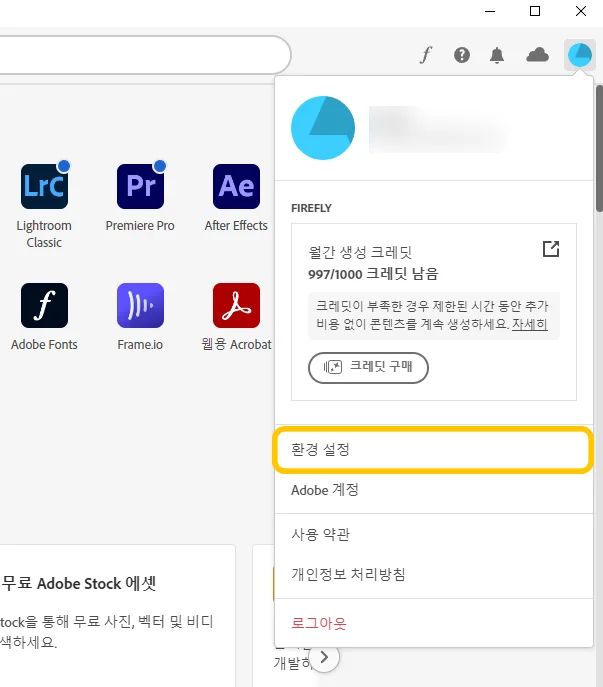
이번에는 우측 상단에 있는 스토리지 용량 을 나타내는 것 같은 아이콘을 클릭해 줍니다.
그럼 내 계정 이름과 메일 주소가 나오게 되고, 아래에 환경 설정이 나오게 되는데요.
사정없이 눌러 줍니다.

먼저 제일 상단에 일반 항목에서 아래로 내려 보시면 어도비 크리에이티브 클라우드 설정이 나오게 되는데요.
로그인 시 실행할 것인지, 백그라운드에서 실행할 것인지, 최신 상태로 유지하느라 자동으로 업데이트를 할 것인지 여부를 설정할 수 있습니다.
내가 사용하는 PC의 리소스를 아끼기 원한다면 자동 실행이나 백그라운드 실행을 굳이 할 필요가 없죠.
토글을 꺼 주시면 됩니다.
저는 옛날 같았으면 무조건 끄고 사용했을 텐데 요즘은 그냥 켜 놓고 사용하고 있습니다. 사용 빈도에 따라 설정하시면 되겠습니다.

좌측에 앱 탭을 눌러 주시면 자동 업데이트에 대한 설정을 할 수 있습니다.
가끔씩 최신 업데이트를 사용하다 보면 버그나 속도 저하 이슈가 생기는 경우가 있는데요. 어느 정도 안정된 상태에서 업데이트를 하기 원하신다면 끌 수도 있겠죠.
따라서 업데이트를 자동으로 할지 말지 본인의 사용 경험에 비추어 결정하시면 될 것 같습니다.
클라우드 비우기
이번에는 클라우드 비우는 방법에 대해서 소개해 보겠습니다.
프로그램에서 직접 저장 경로를 통해서 클라우드에 저장할 수 있겠지만 파일의 관리는 어려운 측면이 있습니다.
마찬가지로 클라우드 용량 및 파일 관련해서는 어도비 크리에이티브 클라우드 앱에서 하시면 되는데요.

이번에는 좌측에서 파일 항목을 클릭해 줍니다.
그럼 내 클라우드에 저장된 파일들을 만날 수 있는데요.
여기서 지우고 싶은 파일들을 선택해서 지워 주시면 됩니다.

마찬가지로 삭제한 파일들은 삭제된 항목으로 들어가게 되는데요. 휴지통의 개념이죠. 30일 동안 보관하고 있다가 영구적으로 지워집니다.
당장 용량이 부족한 경우라면 삭제된 항목으로 들어가서 마찬가지로 영구적으로 지울 파일들을 선택한 다음 우측에 있는 휴지통 버튼을 눌러 주시면 됩니다.
그럼 다시 살릴 수 없으므로 신중하게 진행해 주시는 것을 추천드립니다.
이번 시간에는 어도비 클라우드 동기화 끄기 방법에 대해서 소개해 보았습니다.
궁금하셨던 분들에게 조금이나마 도움이 되셨기를 바라면서 오늘의 주제는 여기서 마무리하겠습니다.
https://www.adobe.com/kr/creativecloud/plans.html
Creative Cloud 가격 및 멤버십 플랜 | Adobe Creative Cloud
Adobe Creative Cloud 멤버십 플랜 및 가격을 검토해 보십시오. 모든 데스크탑 애플리케이션, 스토리지 공간, 파일 동기화, 공유 기능 등을 이용할 수 있습니다.
www.adobe.com
함께 봐야 좋은 팁들
어도비 파이어 플라이로 AI 사진 디지털 드로잉 마스터하기(firefly image2)
어도비 라이트룸 노이즈 제거 축소 획기적인 성능에 깜놀 전후 비교 샷 공개
'컴퓨터' 카테고리의 다른 글
| 구글 독스 사용 방법 및 공유 방법 - 설치 및 다운로드가 필요 없음 (0) | 2024.08.10 |
|---|---|
| 윈도우11 동영상 녹화, 프로그램 설치 필요 없음! (0) | 2024.07.30 |
| 컴퓨터 메모리 정리 프로그램 설치 없이 해 보자 (0) | 2024.04.22 |
| 사진 고화질 변환 포토샵 없이 사이트에서 하는 법 (0) | 2024.03.26 |
| 유튜브 수익 계산기 재미로만 보세요 실제 수익과 차이는? (0) | 2024.03.17 |




댓글